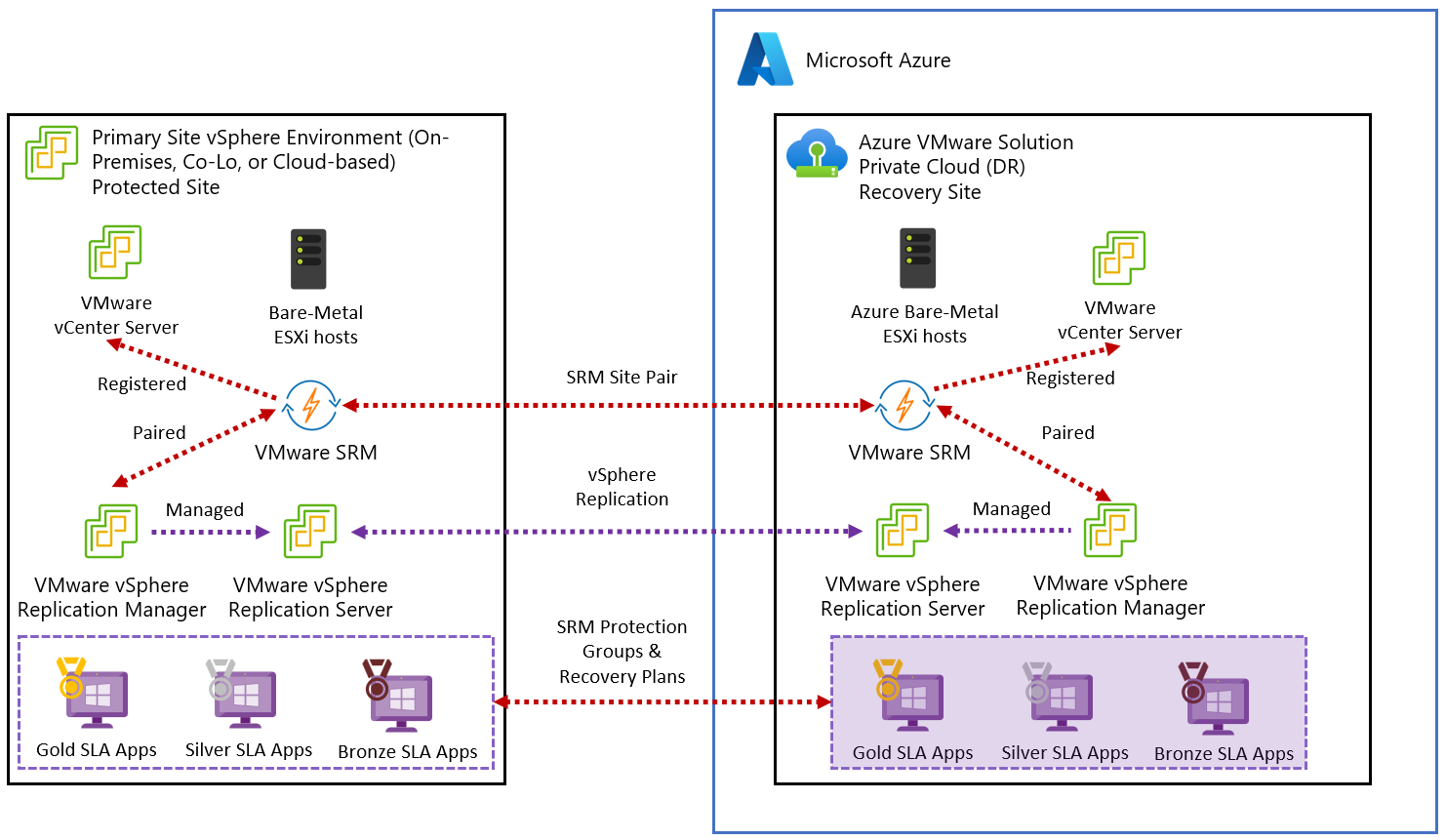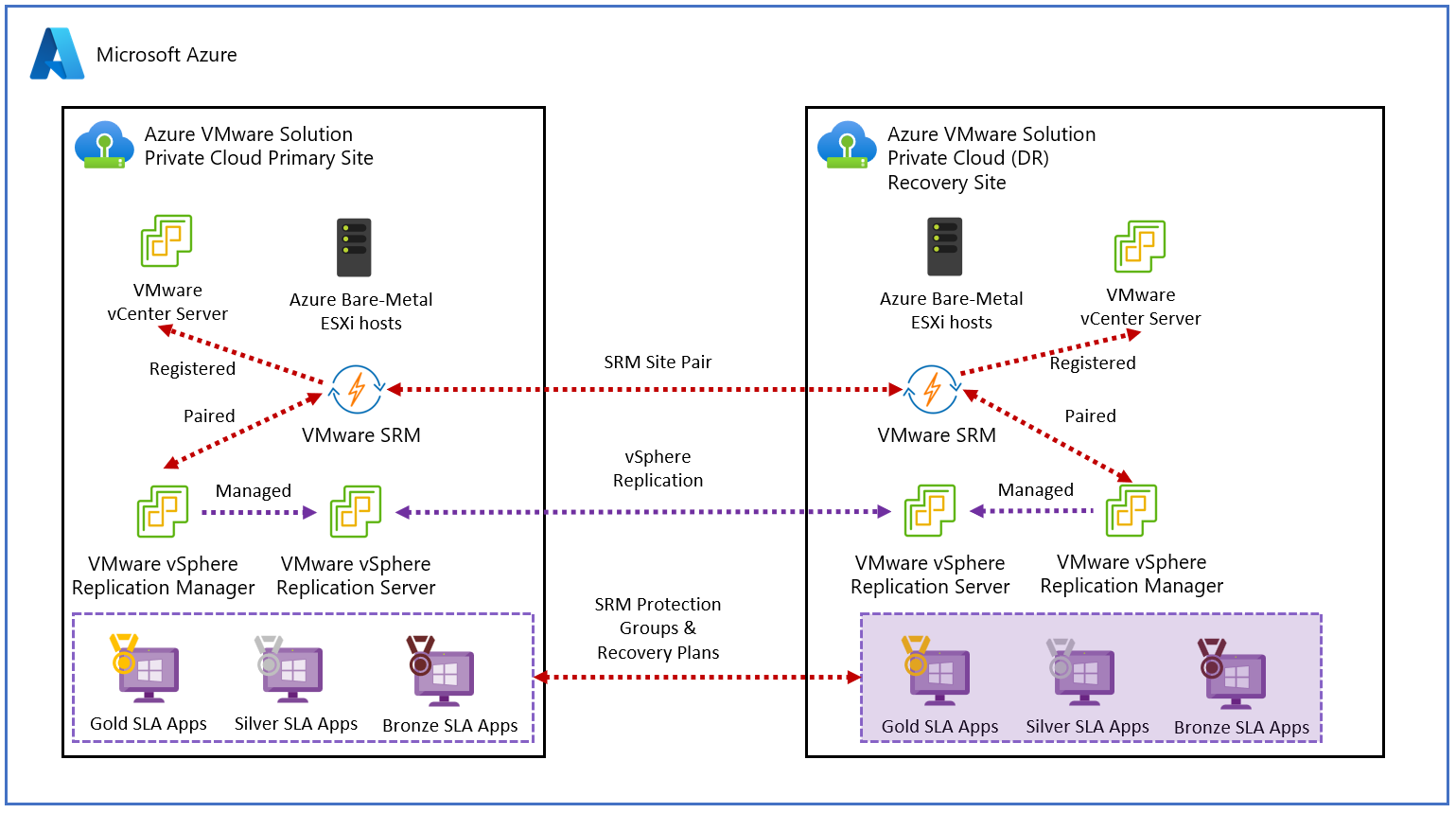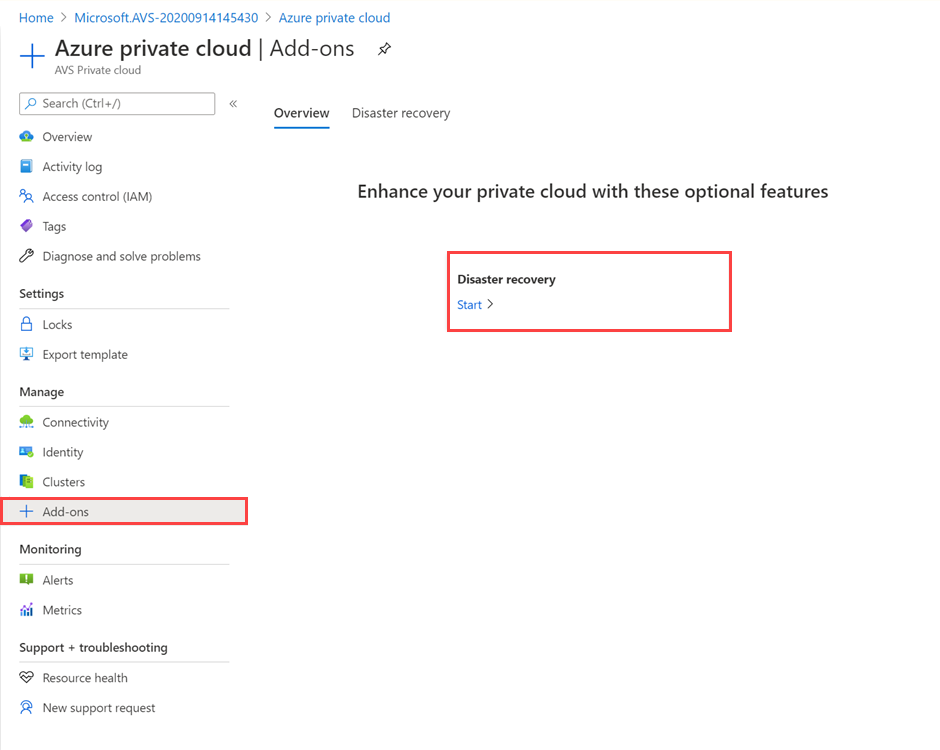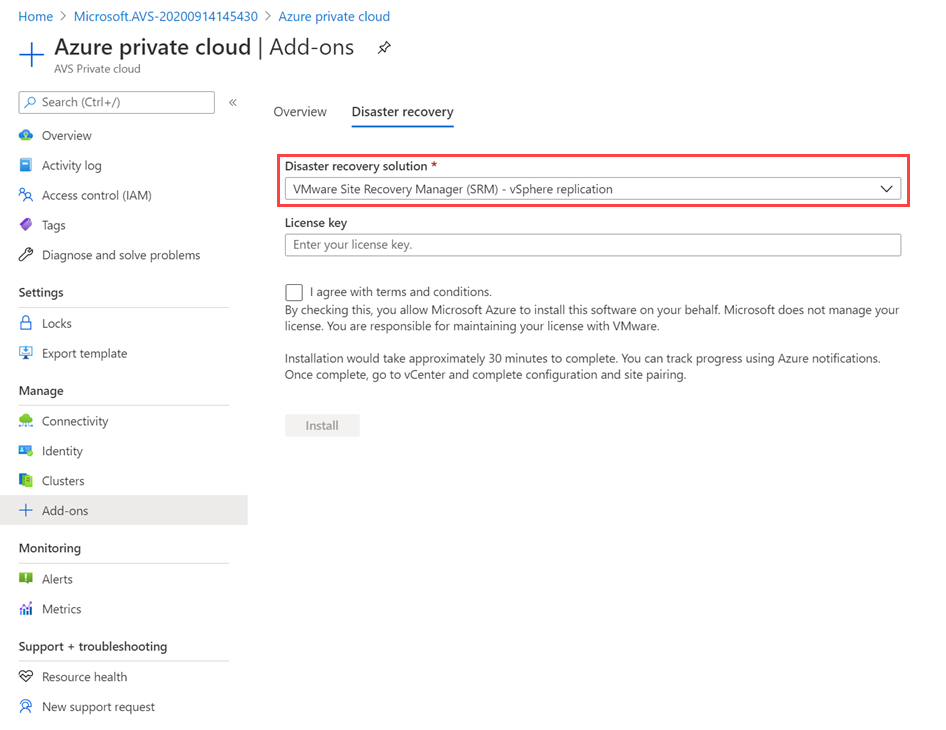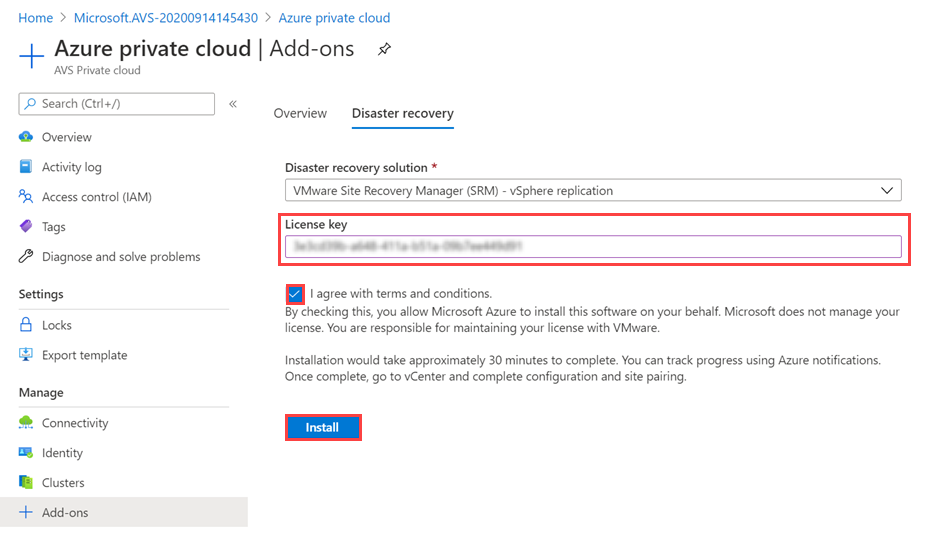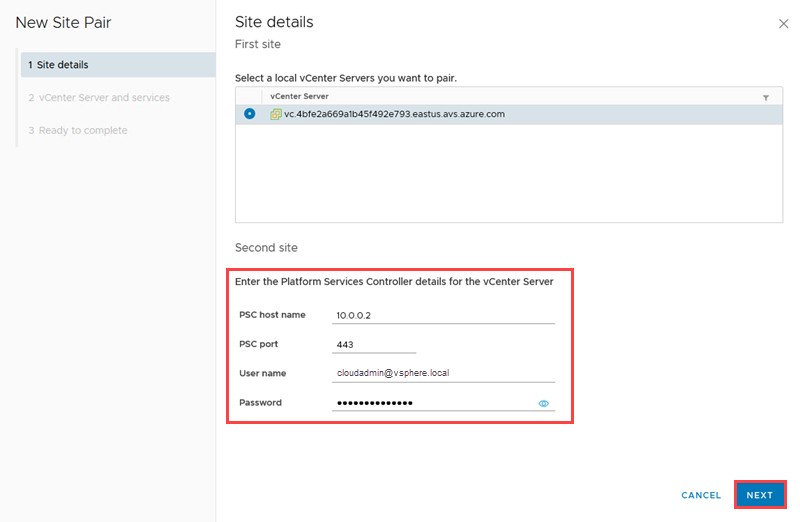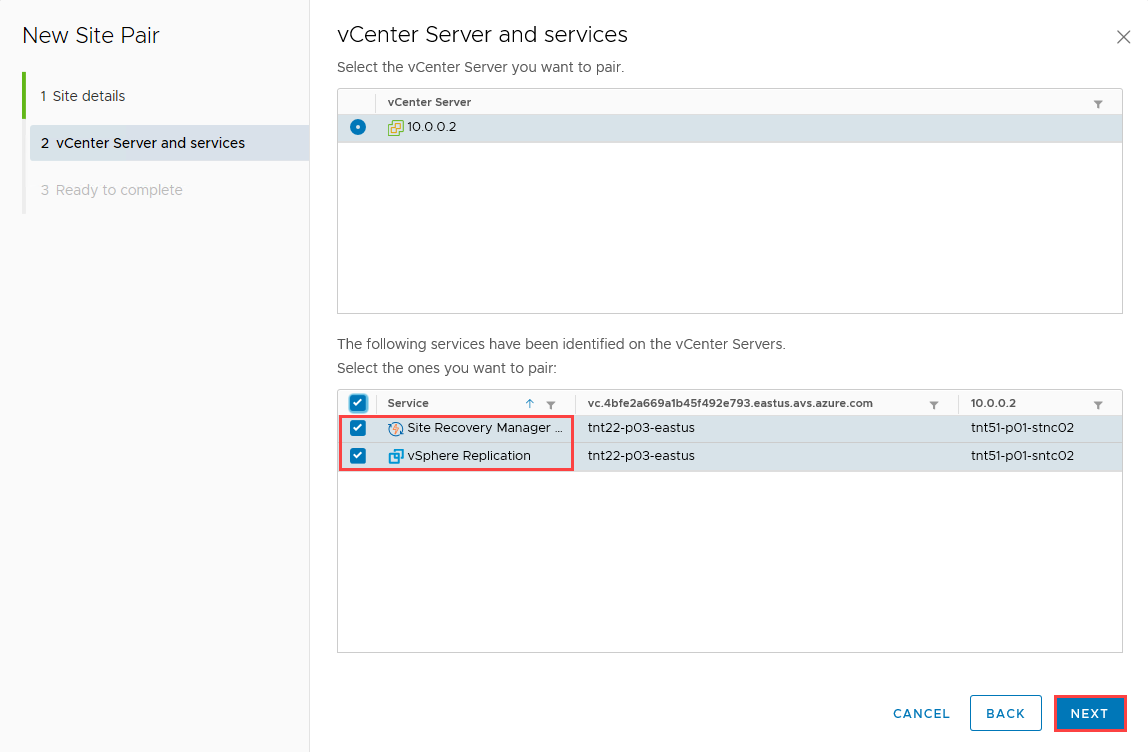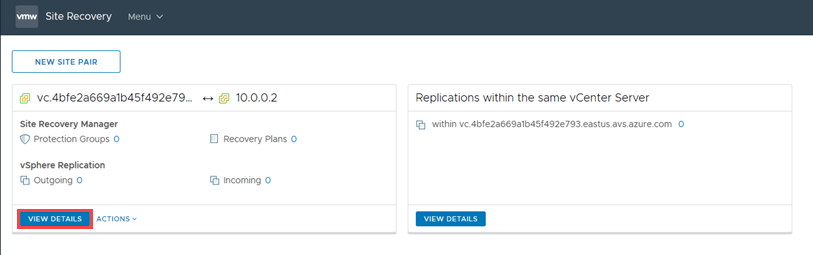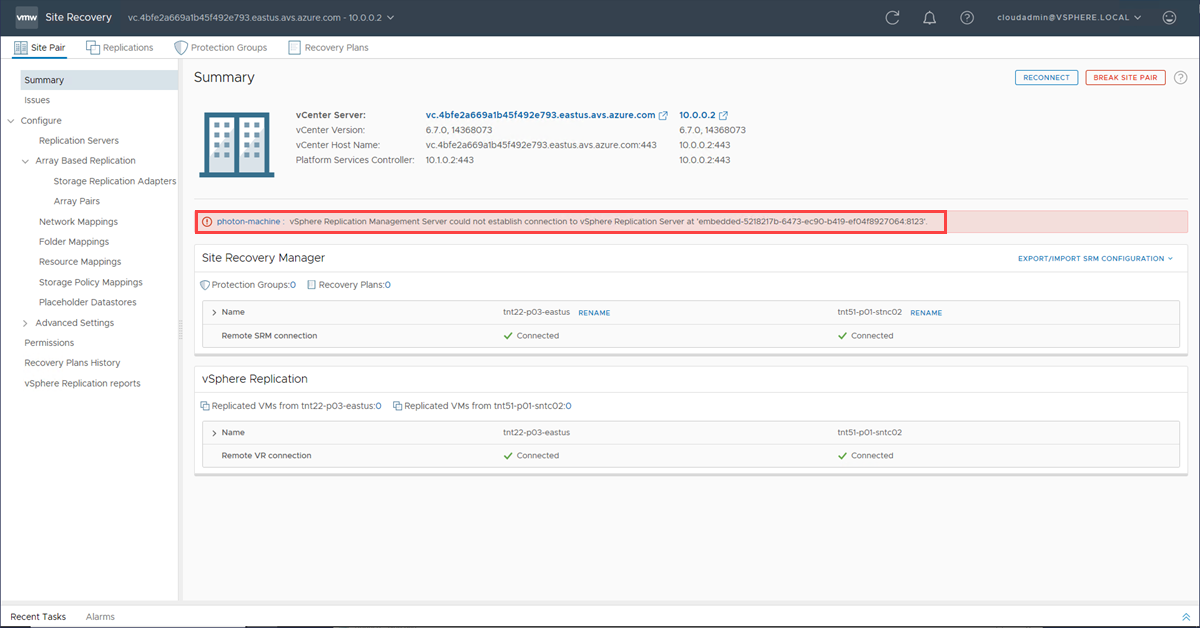使用 VMware Site Recovery Manager (SRM) 部署災害復原
本文說明如何實作內部部署 VMware vSphere 虛擬機器 (VM) 或 Azure VMware 解決方案型 VM 的災害復原。 本文中的解決方案使用 VMware Site Recovery Manager (SRM) 和 vSphere Replication 搭配 Azure VMware 解決方案。 VMWare SRM 和複寫伺服器的執行個體會部署在受保護和復原站台上。
VMWare SRM 是一種災害復原解決方案,旨在發生災害時,將虛擬機器在 Azure VMware 解決方案環境中的停機時間降到最低。 VMWare SRM 會自動化並協調容錯移轉和容錯回復,以確保將災害中的停機時間降到最低。 此外,內建的非干擾性測試可確保您的復原時間目標相符。 整體而言,VMWare SRM 可透過自動化來簡化管理,並確保復原時間快速且高度可預測。
VMware vSphere Replication 是適用於 VMware vSphere VM 的 VMware Hypervisor 型複寫技術。 其會保護 VM 免於遭受部分或完整的站台失敗。 此外,其可透過與儲存體無關、以 VM 為中心的複寫來簡化 DR 保護。 VMware vSphere Replication 是以每個 VM 為基礎進行設定,可對要複寫的 VM 進行更多控制。
注意
Azure VMware 解決方案中目前的 VMware Site Recovery Manager (SRM) 版本為 8.7.0.3。
支援的案例
VMWare SRM 可協助您規劃、測試及執行受保護 VMWare vCenter Server 站台與復原 VMWare vCenter Server 站台之間 VM 的復原。 您可以搭配下列兩個 DR 案例使用 VMWare SRM 與 Azure VMware 解決方案:
- 內部部署 VMWare vSphere 至 Azure VMware 解決方案私人雲端災害復原
- 主要 Azure VMware 解決方案至次要 Azure VMware 解決方案的私人雲端災害復原
此圖顯示將內部部署 VMware vSphere 部署至 Azure VMware 解決方案私人雲端災害復原案例。
此圖顯示主要 Azure VMware 解決方案部署至次要 Azure VMware 解決方案案例。
您可以使用 VMWare SRM 來實作不同類型的復原,例如:
在主要與次要 Azure VMware 解決方案站台執行且功能完整時,會開始進行計劃性移轉。 這是將虛擬機器從受保護的站台依序移轉至復原站台,以循序漸進方式移轉工作負載時,不會遺失任何資料。
當受保護的 Azure VMware 解決方案站台意外離線時,可叫用使用 SRM 的災害復原。 VMWare Site Recovery Manager 會使用複寫機制協調復原流程,以將資料遺失和系統停機時間降到最低。
在 Azure VMware 解決方案中,只有個別 VM 可以使用 VMWare SRM 結合 VMWare vSphere Replication 在主機上受到保護。
雙向保護會使用一組配對的 VMWare SRM 站台來雙向保護 VM。 每個站台都可同時成為受保護的站台和復原站台,但適用於一組不同的 VM。
重要
Azure VMware 解決方案不支援:
- 陣列式複寫和儲存體原則保護群組
- VMWare vVOLs 保護群組
- 使用 SRM 命令列工具進行 VMWare SRM IP 自訂
- 一對多和多對一拓撲
- 自訂 VMWare SRM 外掛程式識別碼或延伸模組識別碼
部署工作流程
工作流程圖表會顯示次要工作流程的主要 Azure VMware 解決方案。 此外,其會顯示 Azure 入口網站和 Azure VMware 解決方案的 VMware vSphere 環境內所要採取的步驟,以達到 VM 的端對端保護。
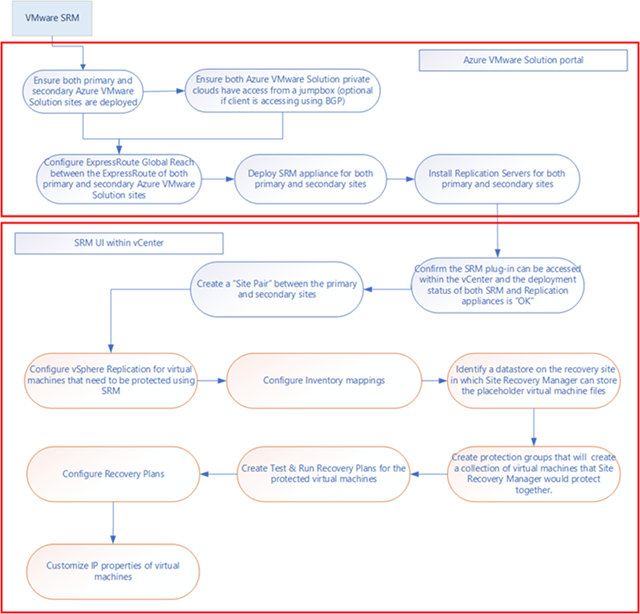
必要條件
請確定您在遠端 vCenter Server 中,提供遠端使用者 VMware VRM 管理員和 VMware SRM 管理員角色。
案例:內部部署至 Azure VMware 解決方案
部署為次要區域的 Azure VMware 解決方案私人雲端。
內部部署 VMWare SRM 和虛擬雲端設備的 DNS 解析。
注意
針對 2021 年 7 月 1 日或之後建立的私人雲端,您可以設定私人 DNS 解析。 針對 2021 年 7 月 1 日之前建立的私人雲端,則需要私人 DNS 解析,請開啟支援要求並要求私人 DNS 組態。
內部部署 VMware vSphere 與 Azure VMware 解決方案之間的 ExpressRoute 連線能力 - 2 Gbps。
案例:主要 Azure VMware 解決方案至次要
Azure VMware 解決方案私人雲端必須部署在主要和次要區域中。
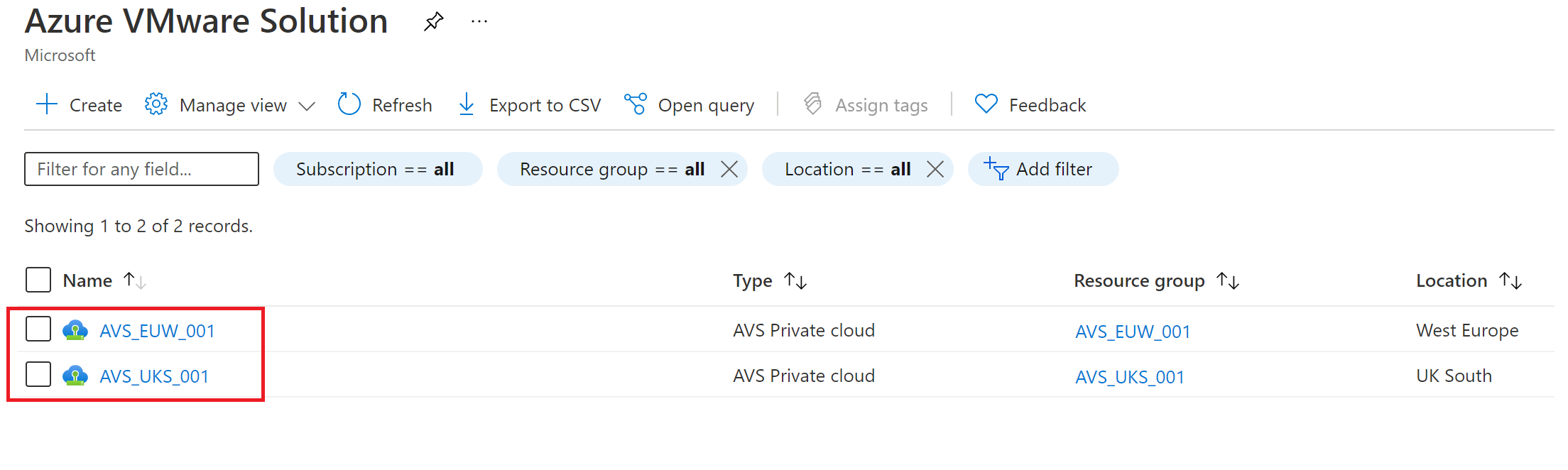
來源與目標 Azure VMware 解決方案私人雲端之間的連線能力,例如 ExpressRoute Global Reach。
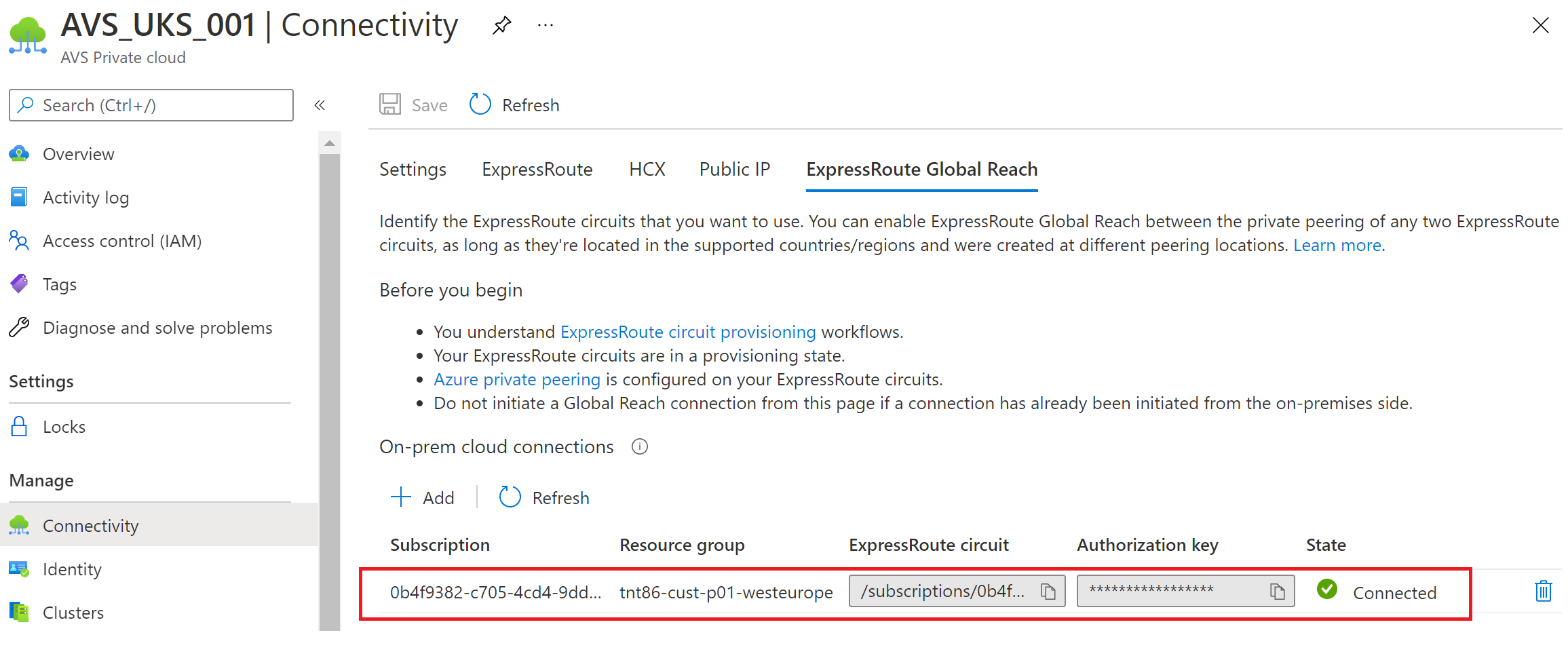
在 Azure VMware 解決方案中安裝 SRM
在內部部署資料中心安裝 VMware SRM 和 vSphere Replication。
注意
使用兩個站台拓撲且每個 PSC 一個 vCenter Server 執行個體部署模型。 此外,請確定已開啟必要的 vSphere 複寫網路連接埠。
在 Azure VMware 解決方案私人雲端的 [管理] 底下,選取 [附加元件]>[災害復原]。
Azure VMware 解決方案私人雲端中的預設 CloudAdmin 使用者沒有足夠的權限可安裝 VMware SRM 或 vSphere 複寫。 安裝程序涉及必要條件一節中所述的多個步驟。 相反地,您可以從 Azure VMware 解決方案私人雲端安裝 VMware SRM 與 vSphere Replication 做為附加元件服務。
注意
Azure VMware 解決方案中目前的 VMware Site Recovery Manager (SRM) 版本為 8.5.0.3。
從 [災害復原解決方案] 下拉式清單中,選取 [VMware Site Recovery Manager (SRM) – vSphere Replication]。
提供授權金鑰,選取 [同意條款及條件],然後選取 [安裝]。
注意
如果您並未提供授權金鑰,則會以評估模式安裝 SRM。 授權僅用於啟用 VMware SRM。
安裝 vSphere Replication 設備
成功安裝 VMWare SRM 設備之後,您必須安裝 vSphere Replication 設備。 每個複寫伺服器最多可容納 200 部受保護的 VM。 視需要相應縮小或相應放大。
從 [複寫方式] 下拉式清單的 [災害復原] 索引標籤上,選取 [vSphere 複寫]。
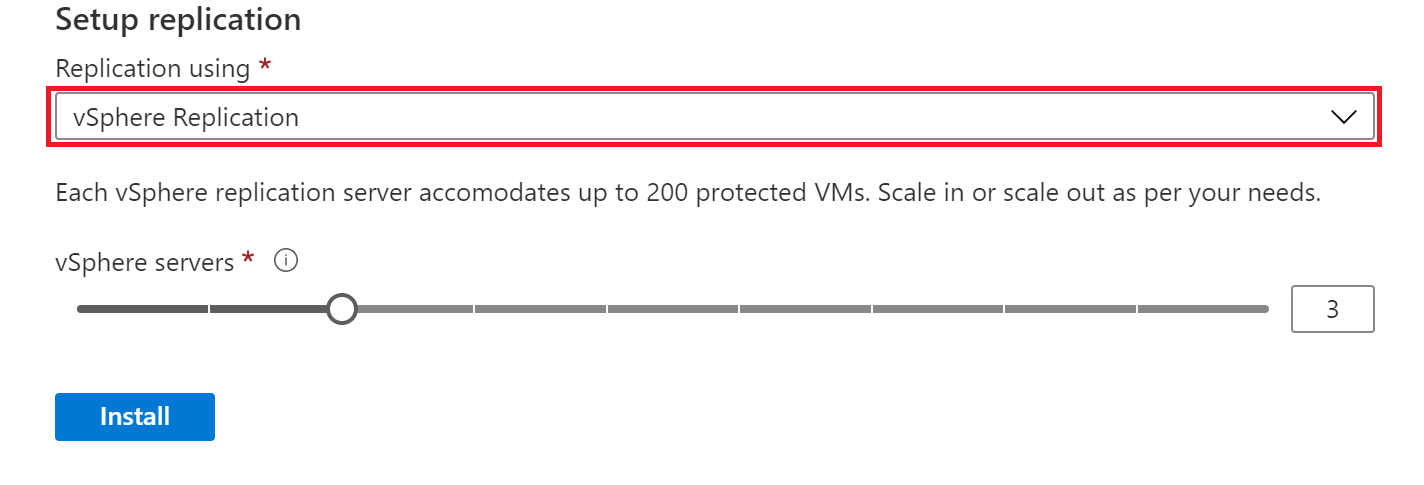
移動 vSphere 伺服器滑桿,以根據要保護的 VM 數目來指出您所需的複寫伺服器數目。 然後選取 [安裝]。
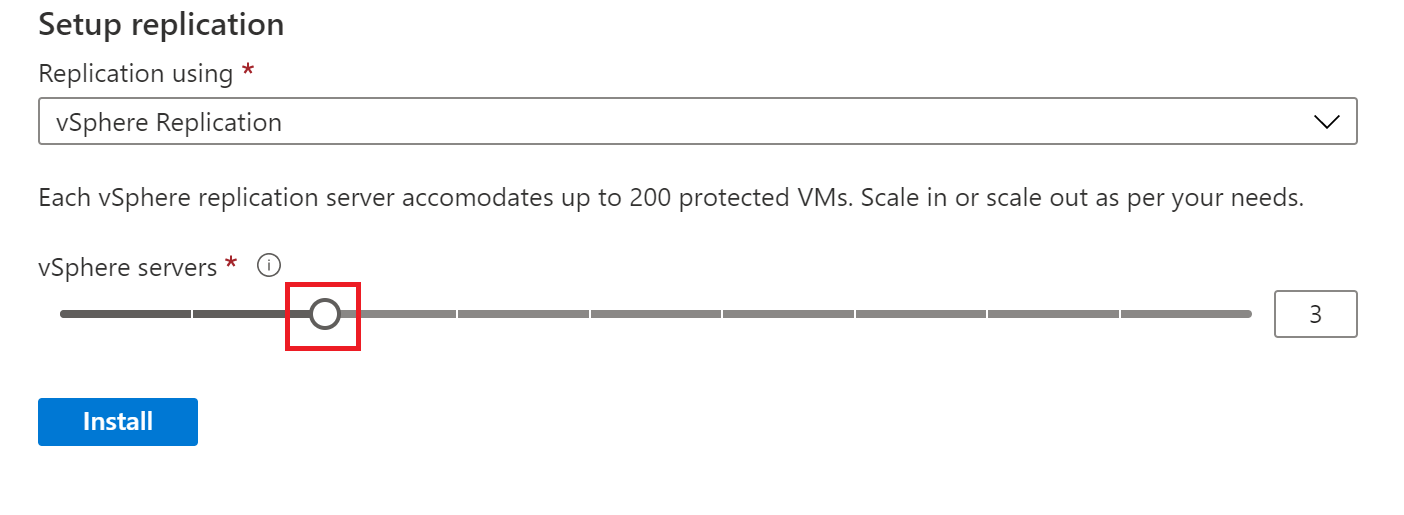
安裝之後,請確認 VMWare SRM 和 vSphere Replication 設備都已安裝。
提示
[解除安裝] 按鈕表示 VMWare SRM 和 vSphere Replication 設備目前都已安裝。
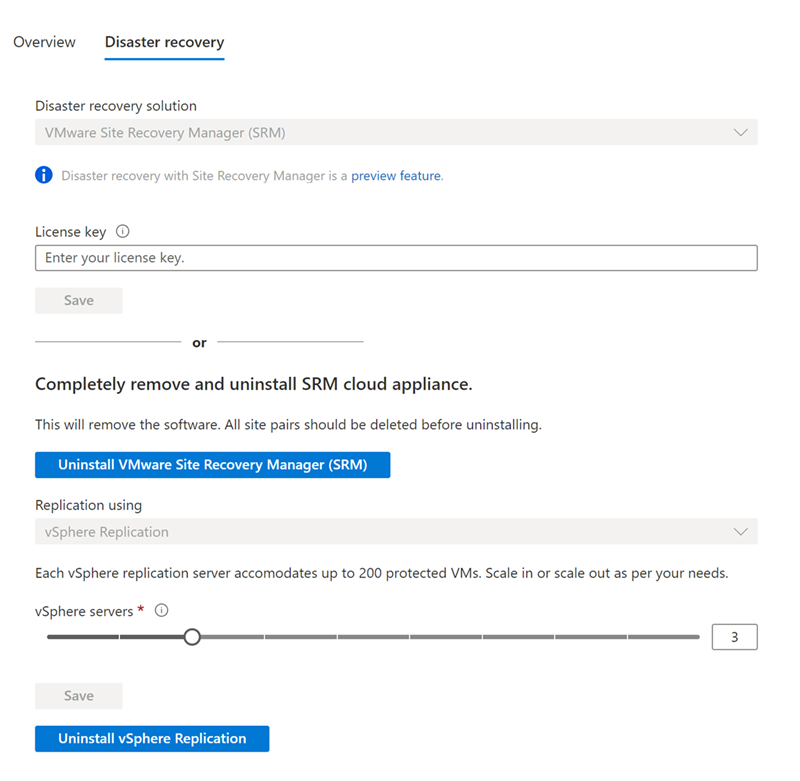
在 vCenter Server 中設定網站配對
安裝 VMware SRM 和 vSphere Replication 之後,您必須在 vCenter Server 中完成設定和站台配對。
以 cloudadmin@vsphere.local 身分登入 vSphere 用戶端。
瀏覽至 [Site Recovery],檢查 vSphere Replication 和 VMware SRM 的狀態,然後選取 [開啟 Site Recovery] 以啟動用戶端。
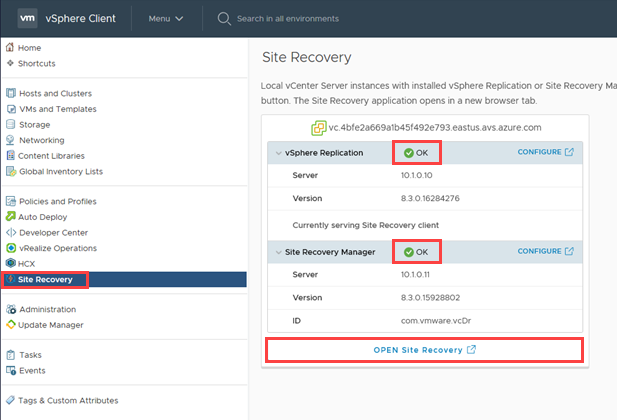
在開啟的新索引標籤中,選取 Site Recovery (SR) 用戶端中的 [新增站台配對]。
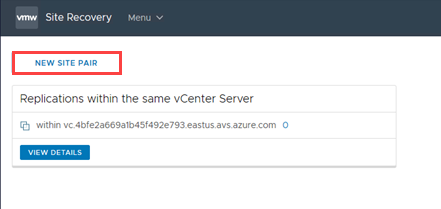
輸入遠端站台詳細資料,然後選取 [下一步]。
注意
Azure VMware 解決方案私人雲端會使用內嵌 Platform Services Controller (PSC) 運作,因此只能選取一個本地 vCenter Server。 如果遠端 vCenter Server 使用內嵌 Platform Services Controller (PSC),請使用 vCenter Server 的 FQDN (或其 IP 位址) 和連接埠來指定 PSC。
遠端使用者的權限不足,無法執行此配對。 要確保這麼做的簡單方式,是為該使用者在遠端 vCenter Server 中提供 VRM 管理員和 SRM 管理員角色。 針對遠端 Azure VMware 解決方案私人雲端,會使用這些角色來設定 cloudadmin。
選取 [連線] 以接受遠端 vCenter Server 的憑證。
此時,用戶端應該探索兩端的 VMWare VRM 和 VMWare SRM 設備,做為要配對的服務。
選取要配對的設備,然後選取 [下一步]。
選取 [連線] 可接受遠端 VMware SRM 和遠端 vCenter Server (再次) 的憑證。
選取 [連線] 可接受本機 VMware SRM 和本機 vCenter Server 的憑證。
檢閱設定,然後選取 [完成]。
如果成功,用戶端會顯示另一個配對的面板。 不過,如果失敗,則會報告警示。
在右下角,選取雙向上箭號可展開面板,以顯示 [最近的工作] 和 [警示]。
注意
SR 用戶端重新整理有時候需要很長的時間。 如果作業似乎太長或出現「停滯」,請選取功能表列上的重新整理圖示。
選取 [檢視詳細資料] 可開啟遠端站台配對的面板,這會開啟對話方塊以登入遠端 vCenter Server。
輸入具有足夠權限的使用者名稱以執行複寫和站台復原,然後選取 [登入]。
對於配對,登入 (通常為不同的使用者) 是建立配對的一次性動作。 每次啟動用戶端來使用配對時,SR 用戶端都需要此登入。
注意
具有足夠權限的使用者應該在遠端 vCenter Server 中取得 VRM 管理員和 SRM 管理員角色。 使用者也應該能夠存取遠端 vCenter Server 清查 (例如資料夾和資料存放區)。 針對遠端 Azure VMware 解決方案私人雲端,cloudadmin 使用者具有適當的權限和存取權。
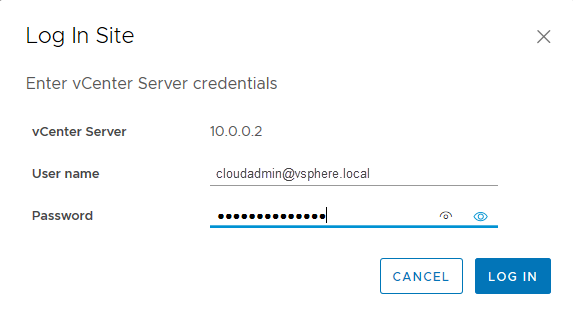
您會看到警告訊息,指出本地 VRM 中的內嵌 VRS 並未執行。 警告是因為 Azure VMware 解決方案沒有使用 Azure VMware 解決方案私人雲端中的內嵌 VRS,而是改用 VRS 設備。
VMWare SRM 保護、重新保護和容錯回復
建立站台配對之後,請遵循下列 VMware 文件,從 Azure 入口網站進行 VM 端對端保護。
搭配使用 vSphere Replication 與 Site Recovery Manager (vmware.com)
Site Recovery Manager 如何使用 vSphere Replication 重新保護虛擬機器 (vmware.com)
-
注意
如果已針對 Azure VMware 解決方案環境與內部部署環境之間的網路對應定義 IP 自訂規則,在從 Azure VMware 解決方案環境容錯回復至內部部署環境時,將不會套用這些規則,因為 SRM 8.3.0 有已知問題。 您可移除保護群組中所有 VM 的保護,然後在起始容錯回復之前重新設定保護,藉此解決此問題。
持續管理您的 VMWare SRM 解決方案
Microsoft 的目標是簡化 Azure VMware 解決方案私人雲端上的 VMware SRM 和 vSphere Replication 安裝。 您必須負責管理您的授權和災害復原解決方案的日常作業。
調整限制
若要了解 VMware Site Recovery Manager 附加元件搭配 Azure VMware 解決方案的限制,請查看 Azure 訂用帳戶和服務限制、配額及限制。
VMware SRM 授權
您可以使用評估授權或生產授權來安裝 VMware SRM。 評估授權有效期限為 60 天。 在評估期間之後,您必須取得 VMware SRM 的生產授權。
您無法針對 Azure VMware 解決方案私人雲端使用預先存在的內部部署 VMware SRM 授權。 與您的銷售小組和 VMware 合作,以取得 VMware SRM 使用新條款的生產授權。
取得 VMware SRM 的實際執行授權之後,您就可以開始使用 Azure VMware 解決方案入口網站,以新的實際執行授權更新 VMware SRM。
解除安裝 VMware SRM
若不再需要 VMWare SRM,必須以清除方式將其解除安裝。 解除安裝 VMWare SRM 之前,您必須依照正確的順序,從這兩個站台移除所有 VMWare SRM 設定。 若在解除安裝 VMWare SRM 之前未移除所有設定,某些 VMWare SRM 元件 (例如預留位置 VM) 可能會保留在 Azure VMware 解決方案基礎結構中。
在 vSphere 用戶端中,選取 [Site Recovery]>[開啟 Site Recovery]。
在 [Site Recovery] 首頁索引標籤上,選取站台配對,然後選取 [檢視詳細資料]。
選取 [復原方案] 索引標籤、以滑鼠右鍵按一下復原方案,然後選取 [刪除]。
注意
您無法將正在執行的復原方案刪除。
選取 [保護群組] 索引標籤、選取保護群組,然後選取 [虛擬機器] 索引標籤。
反白顯示所有虛擬機器、按一下滑鼠右鍵,然後選取 [移除保護]。
從 VM 移除保護會將預留位置 VM 從復原站台刪除。 針對所有保護群組重複此作業。
在 [保護群組] 索引標籤中,以滑鼠右鍵按一下保護群組,然後選取 [刪除]。
注意
您無法刪除復原方案中所包含的保護群組。 您無法將 vSphere Replication 保護群組 (包含仍設定保護的虛擬機器) 刪除。
選取 [站台配對]>[設定],並移除所有清查對應。
a. 選取每個 [網路對應]、[資料夾對應] 和 [資源對應] 索引標籤。
b. 在每個索引標籤中,選取站台、以滑鼠右鍵按一下對應,然後選取 [刪除]。
針對這兩個站台,選取 [預留位置資料存放區]、以滑鼠右鍵按一下預留位置資料存放區,然後選取 [移除]。
選取 [站台配對]>[摘要],然後選取 [中斷站台配對]。
注意
中斷站台配對會將與在遠端站台上向 Site Recovery Manager、vCenter Server 和 Platform Services Controller 註冊 Site Recovery Manager 的所有相關資訊移除。
在私人雲端的 [管理] 底下,選取 [附加元件]>[災害復原],然後選取 [解除安裝複寫設備]。
將複寫設備解除安裝之後,從 [災害復原] 索引標籤中,選取 [針對 Site Recovery Manager 解除安裝]。
在次要 Azure VMware 解決方案站台上重複這些步驟。
支援
VMware Site Recovery Manager (SRM) 是 VMware 中的災害復原解決方案。
Microsoft 僅支援安裝/解除安裝 VMWare SRM 和 vSphere Replication Manager,以及在 Azure VMware 解決方案內相應增加/減少 vSphere Replication 設備。
如需了解所有其他問題 (例如設定和複寫),請連絡 VMware 以取得支援。
VMware 和 Microsoft 支援小組會視需要彼此互動,為關於 Azure VMware 解決方案的 VMWare SRM 問題進行疑難排解。
參考資料
- VMware Site Recovery Manager 文件
- VMware Site Recovery Manager 8.3 的相容性矩陣
- VMware SRM 8.3 版本資訊
- VMware vSphere Replication 文件
- vSphere Replication 8.3 的相容性矩陣
- Site Recovery Manager 8.3 的操作限制
- vSphere Replication 8.3 的操作限制
- 計算 vSphere Replication 的頻寬
- SRM 安裝和設定
- vSphere Replication 管理
- SRM 安裝的必要條件和最佳做法
- SRM 的網路連接埠
- vSphere Replication 的網路連接埠